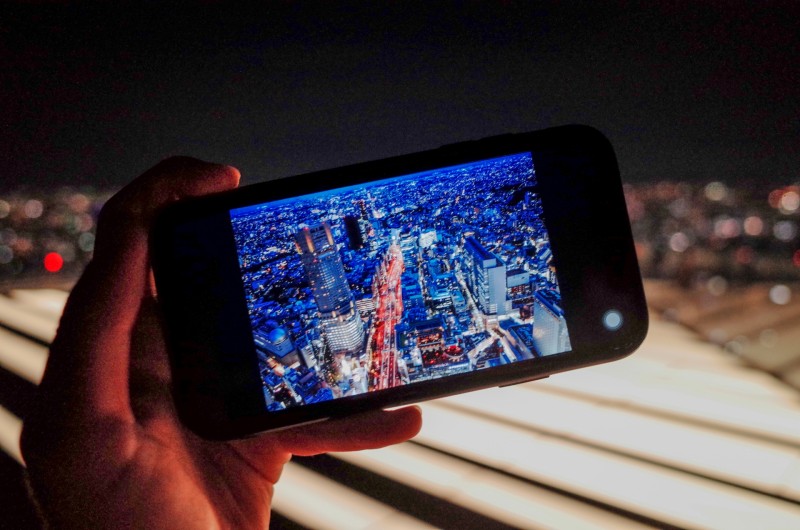最近老化が進んでスマホの画面が見にくくなってきたので拡大表示してみました。
目次
設定方法
「設定」アプリから「画面表示と明るさ」をタップ。
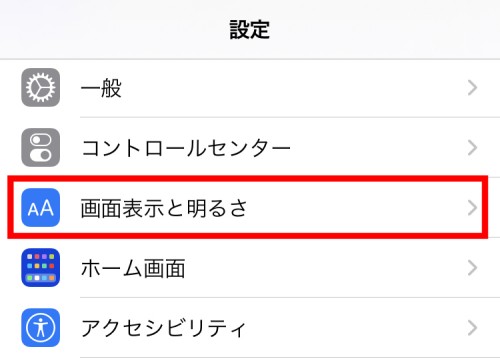
「画面表示と明るさ」画面最下部の「表示」をタップ。
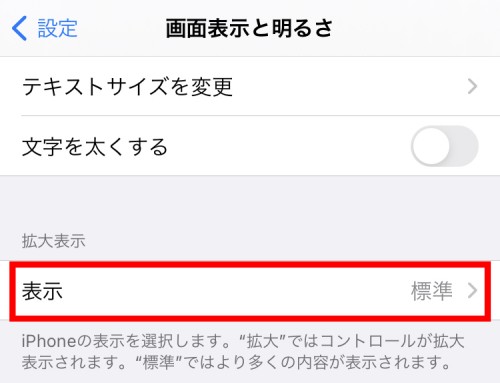
「拡大」を選択して「設定」をタップ。
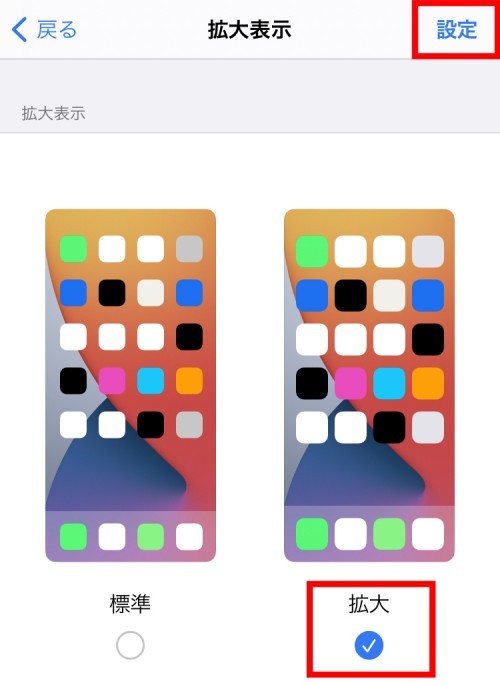
確認ダイアログが表示されるので、「“拡大”を使用」をタップ。タップすると自動的に再起動され、拡大表示になります。標準に戻すときは同じ操作をして、この画面で「標準」を選択します。

標準表示と拡大表示はそれぞれこんな感じです。(iPhone SE2の例です)
標準表示
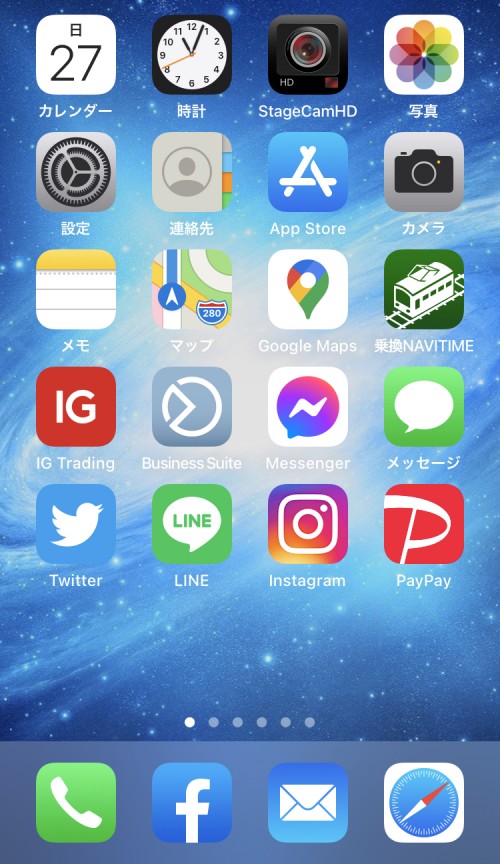
拡大表示
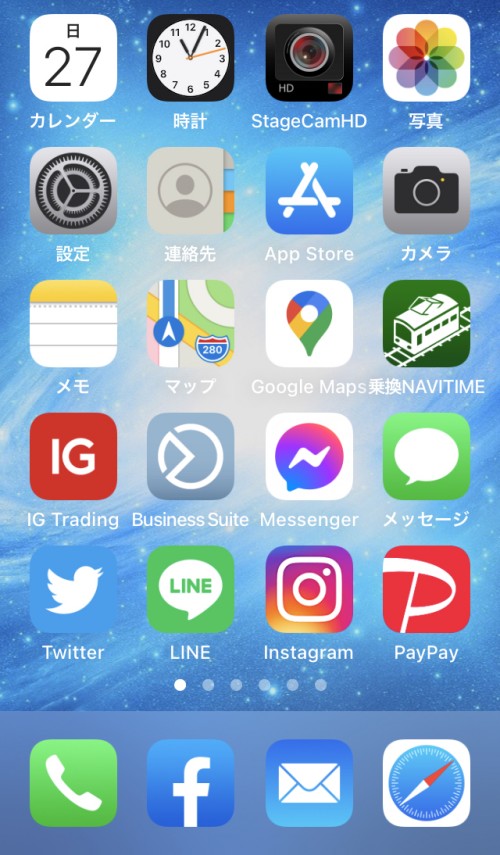
デメリット
拡大表示はアプリのアイコンだけでなく、アプリの画面も拡大されることもあるので、アプリに拠っては操作しにくくなる可能性があります。
(なので結局、元に戻しました)